Штатными средствами без дополнительных программ.
Недавно мы знакомили вас с интересными приложениями, которые позволяют получать быстрый доступ к файлам из облачного хранилища без синхронизации данных на Mac.
Протокол WebDAV также позволит отказаться от стандартных клиентов облачных сервисов. Он поможет сэкономить ресурсы компьютера: не потребуется полная или выборочная синхронизация файлов на диске, клиенты не будут сидеть в фоновом режиме и потреблять оперативную память. Способ отлично подойдет для владельцев нескольких аккаунтов в одном облаке.
Данная технология позволит подключить облачное хранилище в виде сетевого накопителя. Полная загрузка файлов на компьютер производиться не будет, запрашиваемые данные будут храниться в кэш и удаляться через определенное время.
Кому это нужно: тем, кто не хочет использовать сторонние приложения и официальные клиенты для доступа к облаку. WebDAV станет отличным решением, если необходимо подключаться к облаку под несколькими учетными записями.
К сожалению, подключить облачное хранилище через WebDAV можно при поддержке такой функции разработчиками. Не все популярные сервисы работают с протоколом WebDAV.
Общий принцип подключения
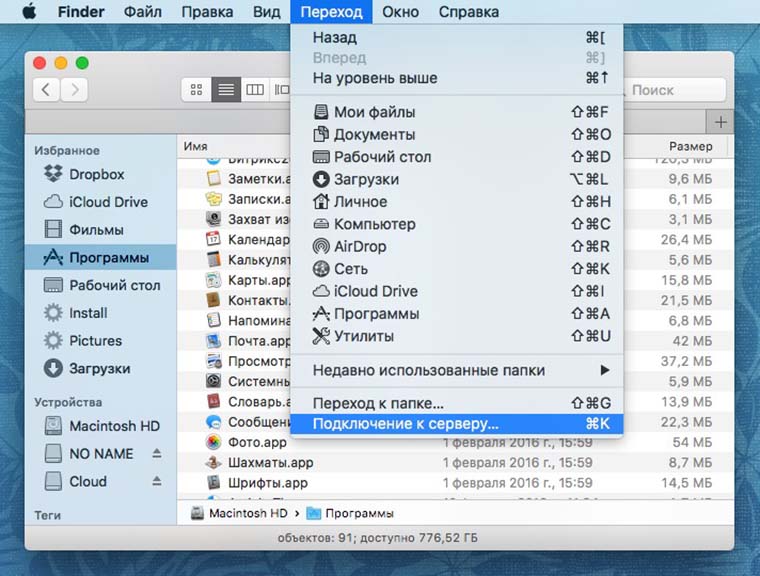
Чтобы получить доступ к файлам из облака прямо в Finder делаем следующее:
- в строке меню выбираем пункт Переход -> Подключение к серверу или нажимаем Command + K;
- вводим адрес сетевого хранилища (зависит от облачного сервиса);
- нажимаем кнопку Подключиться и указываем имя пользователя и пароль для авторизации.
Как видите, ничего сложного. Подключение происходит очень быстро, никаких сложных настроек и параметров. Остается узнать, как подключить то или иное облако прямо в Finder.
Dropbox
В службе поддержки одного из самых популярных облачных хранилищ четко и ясно дали понять, что поддержка WebDAV не является первоочередным приоритетом. В будущем появление такой функции никто не отрицает, но ждать придется долго.
Без обид! Мы не говорим, что этого не будет никогда. Вы можете проголосовать за такую функцию, но в настоящий момент мы вовсю заняты другими разработками (не менее замечательными).
Google Drive
Еще одно зарубежное облако, которое не поддерживает WebDAV, но может быть подключено при помощи специального бесплатного сервиса. Достаточно зарегистрироваться на сайте dav-pocket и предоставить доступ к своей учетной записи Google.
Далее при подключении в Finder указываем адрес https://dav-pocket.appspot.com/docso и вводим логин/пароль от аккаунта в dav-pocket. К сожалению, сервис не отличается стабильностью и не всегда доступен.
Яндекс.Диск
Самый популярный отечественный облачный сервис официально поддерживает работу через WebDAV. Для подключения используем адрес https://webdav.yandex.ru.
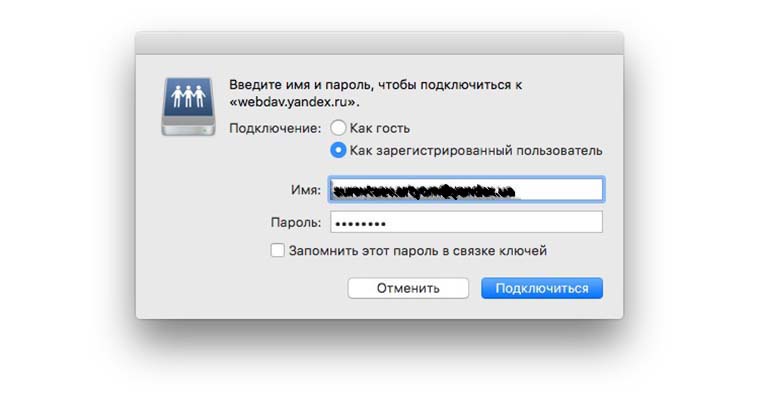
Для авторизации вводим электронную почту и пароль от ящика, к которому привязано облако.
При использовании двухфакторной аутентификации потребуется ввести пароль приложения со страницы управления доступом.
Облако Mail.ru
Другой наш почтово-облачный сервис не собирается реализовывать нормальную работу через WebDAV. Возможность подключаться к своему хранилищу по данному протоколу начали тестировать с 2014 года. Адрес https://webdav.cloud.mail.ru/ был периодически доступен для работы.
На момент написания статьи функция так и не была реализована, а попытка подключиться по указанному пути не увенчалась успехом.
Box.com
Не самый распространенный сервис, предлагающий услуги облачного хранения данных, имеет возможность подключения через WebDAV. Принцип подключениям аналогичный предыдущим. Используем адрес https://dav.box.com/dav, логин и пароль от своей учетной записи.
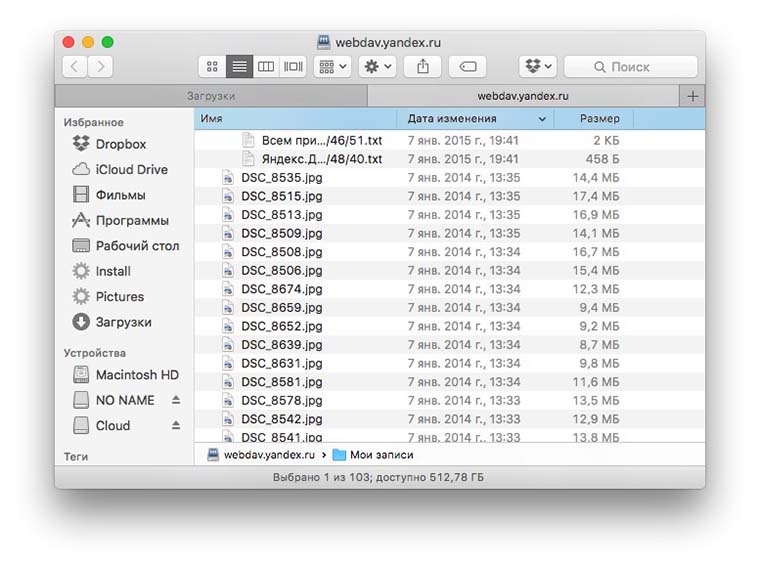
Описанная технология в полной мере не сможет покрыть потребности привередливых пользователей, но в определенных случаях она окажется довольно полезной. Другие менее популярные облачные сервисы отлично ладят с WebDAV и могут быть подключены таким образом.


Войди и оставь комментарий
Или войди с помощью
не могли бы вы подсказать:
1. как подключить несколько аккаунтов скажем того же яндекс диска? ведь при инициации очередного подключения файндэр открывает ту же учётку, не запрашивая логин и пароль?
и вытекающий из 1го вопроса 2й: как удалить учётные данные от такого подключения? в управлениях паролями они отсутствуют(
заранее спасибо
@wz, для удаления данных в окне подключения к серверу выделите нужную строку и нажмите Удалить. Подключить две учетки одного облака можно если в адресе одной указать http… а в другой – https…
@Артём Суровцев,
как я и думал, удаление строчки из списка серверов не удалило учётные данные
я просто подключился под другими и никак не могу их поменять(
К Box.com по указанному адресу не удалось подключиться. Mac просто выдает ошибку, PC сообщает, что адрес неверный
@burivuh,вот корректный адрес https://dav.box.com/dav
поправьте пожалуйста: адрес для box.com – https://dav.box.com/dav
спасибо, поправили
А расскажите как можно подключиться к Onedrive! Есть подписка на Office, пользуюсь по работе, приходится держать в этом облаке много картинок и фото. А 128 гб на маке для этого маловато
@ne_moshchny, погуглите “onedrive через webdav” и найдете несколько одинаковых инструкций. Способ 100% работал в 2015 году, сейчас работает не на всех учетках или не на всех ОС, например, я так не смог подключиться, но у некоторых получается
@Артём Суровцев, гуглил, конечно же. Доходит до ввода логина и пароля и всё. Ошибка, что то вроде “недоступен или неправильный ip”
Дважды терял данные в яндекс.диске из-за webdav и плохого интернет соединения. Восстановить нет возможности, потому что удаленные через этот протокол файлы не попадают в корзину сервиса
@WassanE, случайно удалить тоже нужно постараться, если не работать с файлами напрямую, то это практически невозможно. А чтобы редактировать данные не загружая их на компьютер при плохом соединении нужны крепкие нервы
Рекомендуем
Нашли орфографическую ошибку в новости?
Выделите ее мышью и нажмите Ctrl+Enter.